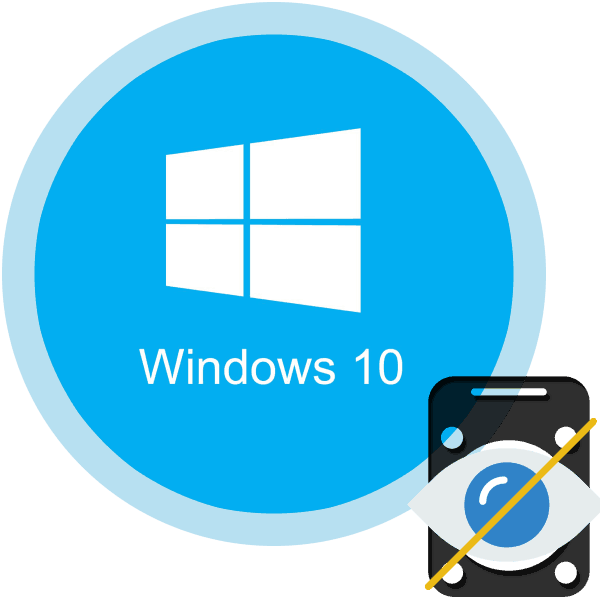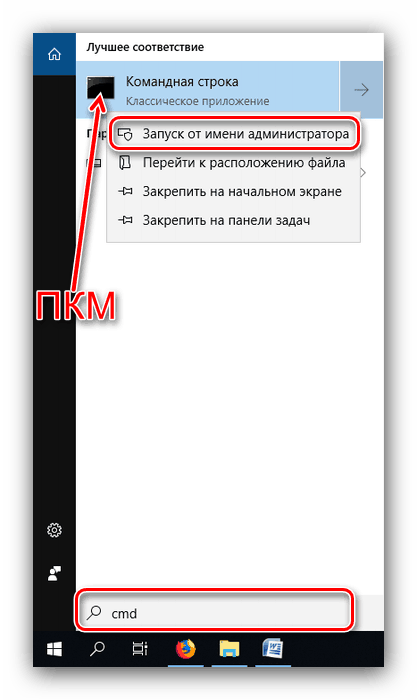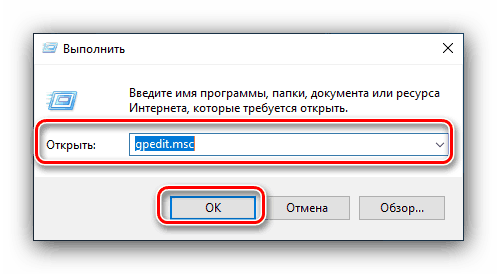Skrivanje particija u sustavu Windows 10
Ponekad, zbog radnji korisnika ili nekih softverskih grešaka , Windows System Explorer prikazat će prethodno nedostajuće particije sustava. Kako bi se izbjegli problemi, potrebno ih je ponovno sakriti, jer čak i slučajni pokušaj uklanjanja ili pomicanja može uzrokovati neispravan OS. Osim toga, neki dijelovi (na primjer, nisu namijenjeni strancima) također su poželjni za skrivanje. Zatim razmotrimo najučinkovitije metode skrivanja diskova u operacijskom sustavu Windows 10.
Sadržaj
Skrivanje particija u sustavu Windows 10
Možete sakriti jednu ili drugu particiju tvrdog diska na nekoliko načina, ali najučinkovitije od njih je korištenje naredbenog retka ili grupnih pravila operacijskog sustava.
Pogledajte i: Popravite probleme s prikazom tvrdog diska u sustavu Windows 10
Prva metoda: sučelje za unos naredbi
“Command line” omogućuje skrivanje pojedinih dijelova HDD-a s nekoliko jednostavnih naredbi.
- Upotrijebite "Pretraživanje" za pokretanje određene komponente s administratorskim ovlastima. Da biste to učinili, nazovite "Traži" , upišite kombinaciju cmd slova, zatim otvorite kontekstni izbornik sučelja za unos naredbi i koristite opciju "Pokreni kao administrator" .
![Otvorite naredbeni redak kako biste sakrili diskove pomoću Windowsa 10]()
pouka: Pokrenite "Command Prompt" kao administrator u sustavu Windows 10
- Najprije upišite
diskpartda biste otvorili upravitelja prostora na disku. - Zatim napišite
list volumenaredbi da biste pozvali popis svih dostupnih dijelova tvrdog diska. - Odaberite odjeljak koji želite sakriti i koristite sljedeću naredbu:
select volume *номер раздела*Umjesto
*номер раздела*upišite broj koji označava željenu glasnoću. Ako postoji nekoliko diskova, ponovno unesite ovu naredbu za svaku od njih. - Sljedeći korak je uporaba naredbe uklanjanja slova : ona će ukloniti oznaku slova odjeljka i tako sakriti njegov prikaz. Format unosa za ovu izjavu je sljedeći:
remove letter=*буква диска, который желаете скрыть*Zvijezde ne moraju biti unesene!
- Nakon toga, tiho zatvorite "Command Line" , a zatim ponovno pokrenite računalo kako biste primijenili promjene.
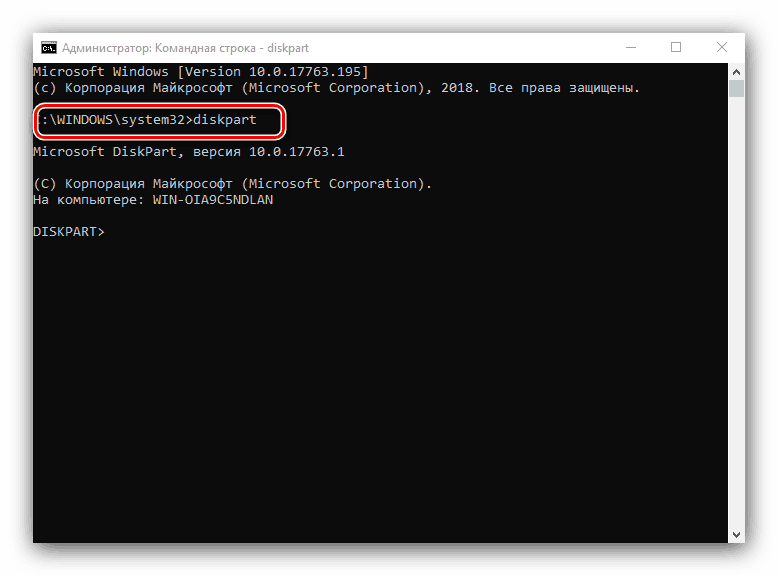

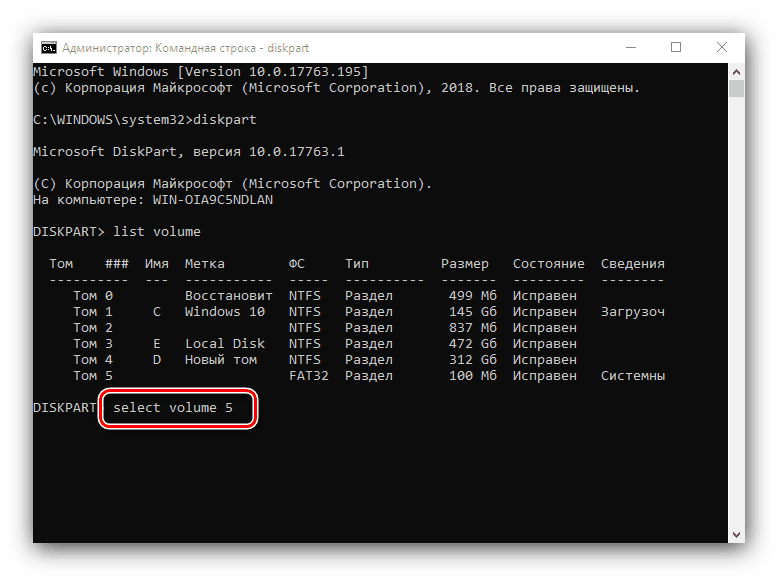
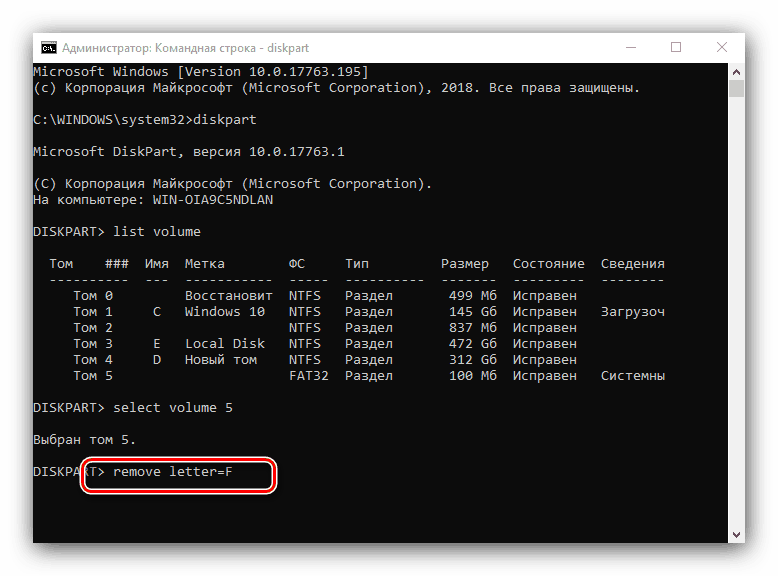
Razmotrena metoda učinkovito rješava problem, osobito ako se odnosi na logičke particije, ali ne i na fizičke tvrde diskove. Ako vam ne odgovara, možete koristiti sljedeće.
Metoda 2: Upravitelj grupnih pravila
U sustavu Windows 10, upravitelj grupnih pravila postao je vrlo koristan alat pomoću kojeg možete upravljati gotovo svim aspektima ili komponentama operativnog sustava. Također vam omogućuje da sakrijete i korisničke i sustavske količine tvrdog diska.
- Komponenta sustava koja nas zanima je najlakše proći kroz alat Run . Da biste to učinili, upotrijebite tipke Win + R, upišite tekstni okvir operatora gpedit.msc i kliknite "U redu" .
![Otvorite pravila grupe za skrivanje diskova uz njihovu pomoć u sustavu Windows 10]()
Pogledajte i: Popravite pogrešku "gpedit.msc nije pronađena" u sustavu Windows 10
- Pronađite stabla direktorija pod nazivom Konfiguracije korisnika . U njemu proširite mapu "Administrativni predlošci" - "Komponente sustava Windows" - "Explorer" . Zatim se pomičite kroz popis opcija desno do pozicije “Sakrij odabrane diskove iz prozora Moje računalo” , a zatim dvaput kliknite na nju lijevom tipkom miša.
- Prvo što trebate učiniti jest provjeriti opciju "Omogućeno" . Zatim pogledajte padajući popis izbora ograničenja pristupa i odaberite željenu kombinaciju u njima. Nakon toga upotrijebite gumbe "Apply" i "OK" za spremanje postavki.
- Ponovno pokrenite računalo da biste primijenili postavke.
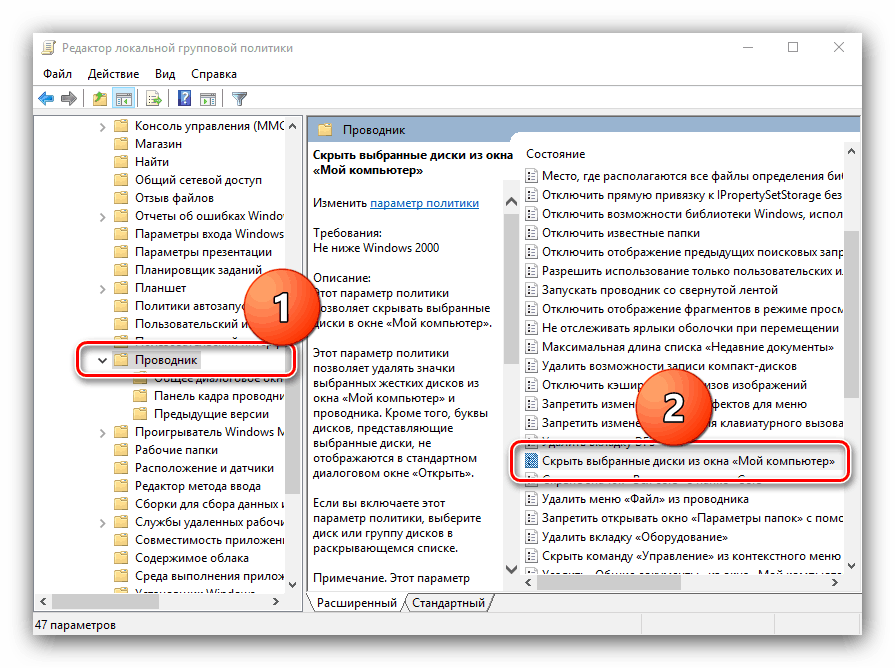
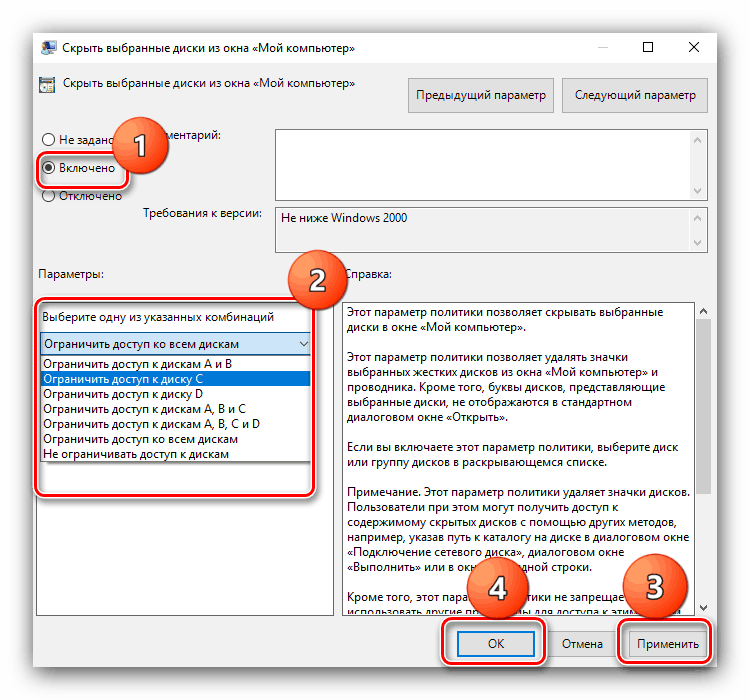
Ovo rješenje nije tako učinkovito kao korištenje naredbenog retka , ali vam omogućuje brzo i sigurno sakrivanje korisničkih volumena tvrdog diska.
zaključak
Razmotrili smo dvije metode skrivanja diskova na Windows 10. Ukratko, napominjemo da imaju alternative. Istina, u praksi nisu uvijek učinkoviti.